Actividades
Cuestionario
Permite acceder a un conjunto de preguntas para adquirir una calificación automáticamente.
Cuestionario

-
Cada intento se califica automáticamente, con la excepción de las preguntas de tipo "ensayo", y el resultado se guarda en el libro de calificaciones.
-
El profesor puede determinar si se muestran y cuándo se muestran al usuario los resultados, los comentarios de retroalimentación y las respuestas correctas.
Funcionamiento del cuestionario
Ubicarse en la sección o unidad de estudio donde se encuentre visible la actividad Cuestionario y de clic sobre el enlace que se encuentra junto al ícono 

Luego de ingresar, se visualiza las instrucciones de la actividad como fechas de disponibilidad, número de intentos permitidos, límite de tiempo, método de calificación.
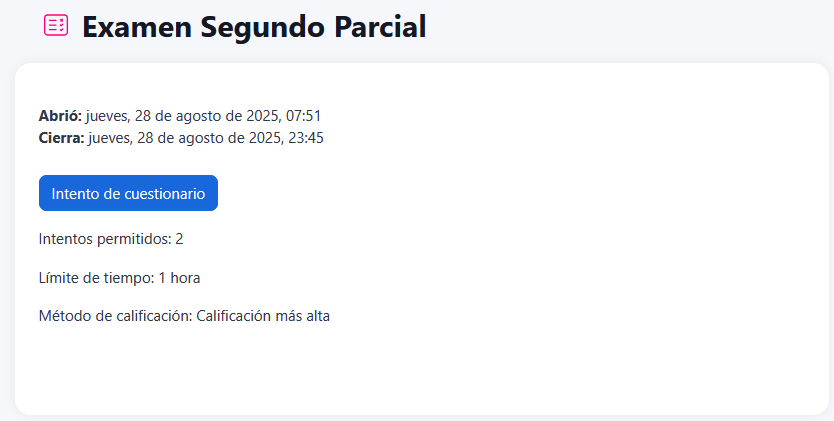
En caso de que la actividad se encuentre configurada para iniciar mediante contraseña, visualizará una ventana donde debe colocar en la caja de texto Contraseña del cuestionario y hacer clic en el botón "Comenzar intento".
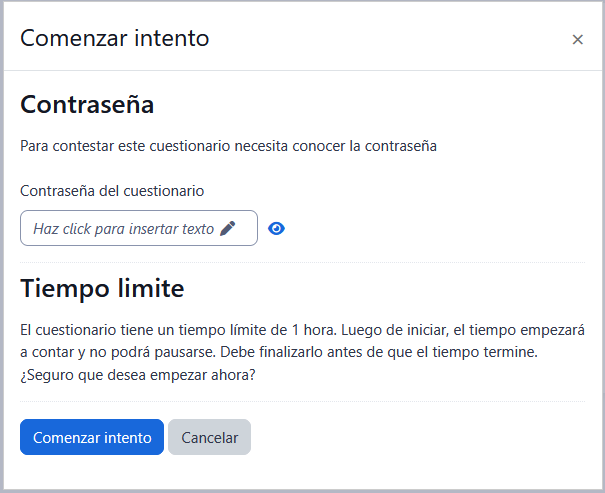
De igual forma, si en la configuración el docente activó la opción Seguridad del navegador. El estudiante visualizará una ventana pantalla completa con la actividad, en la que no dispone de controles de navegación.
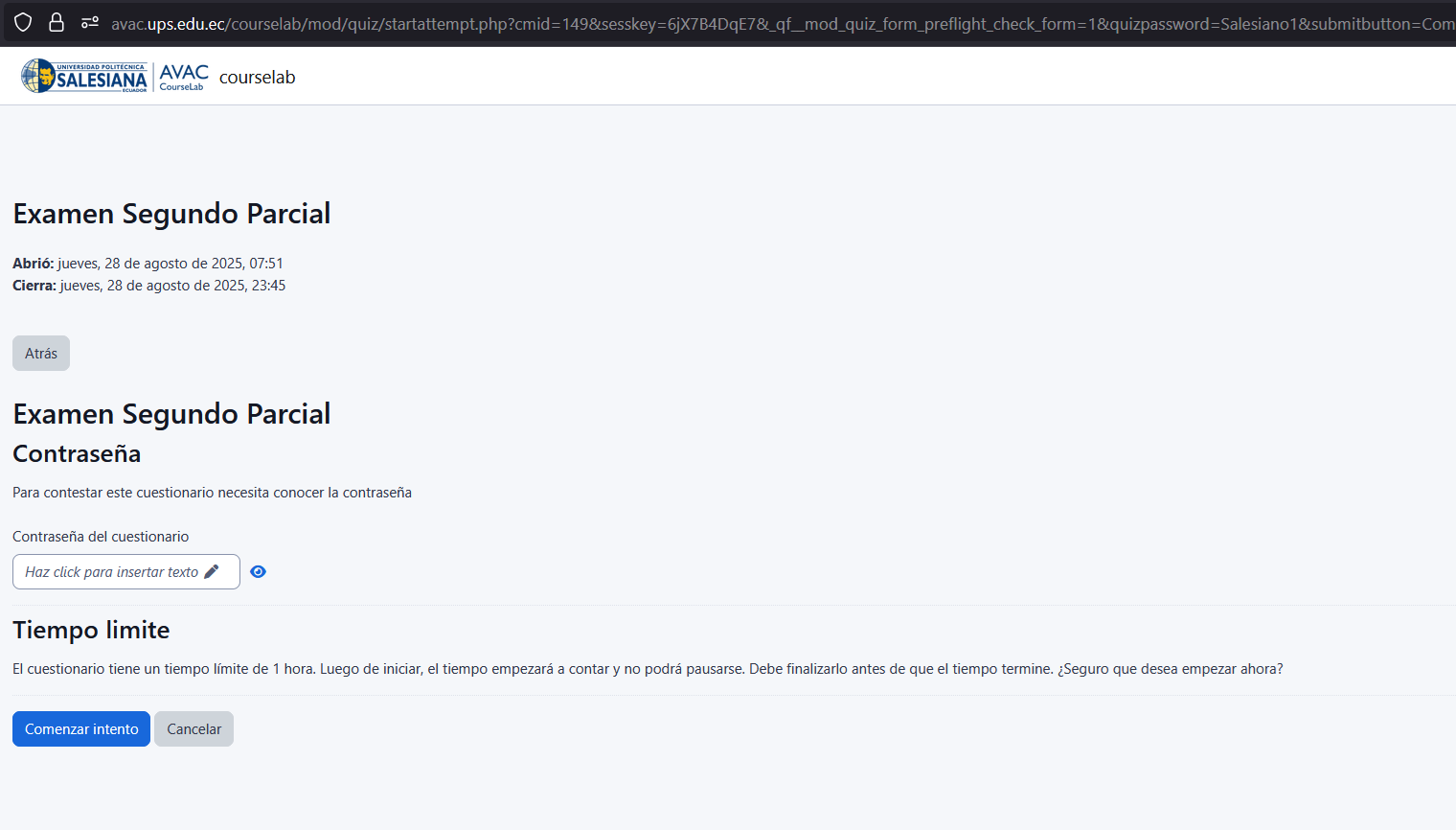
El rol estudiante, al hacer clic en el botón 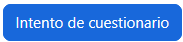 y luego confirmar que desea iniciar su intento mediante el botón
y luego confirmar que desea iniciar su intento mediante el botón 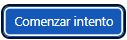 inicia el intento más el temporizador si se encuentra configurado
inicia el intento más el temporizador si se encuentra configurado 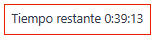
A continuación, visualizaremos una vista previa de una actividad cuestionario al momento de ser iniciada por un estudiante.
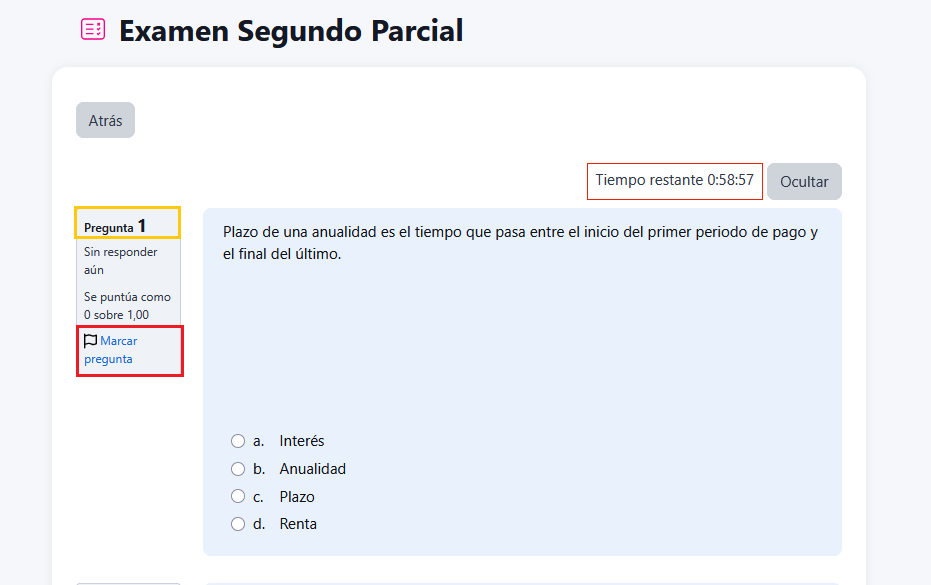
- Número de la pregunta en la que se encuentra, así como su respectiva puntuación.
- Bandera, permite al estudiante poder marcar la pregunta que tiene algún inconveniente para su posterior revisión.
- En la parte central se visualizan las preguntas para su resolución.
- En el lado superior derecho disponemos de la pestaña "Abrir cajón de bloques".
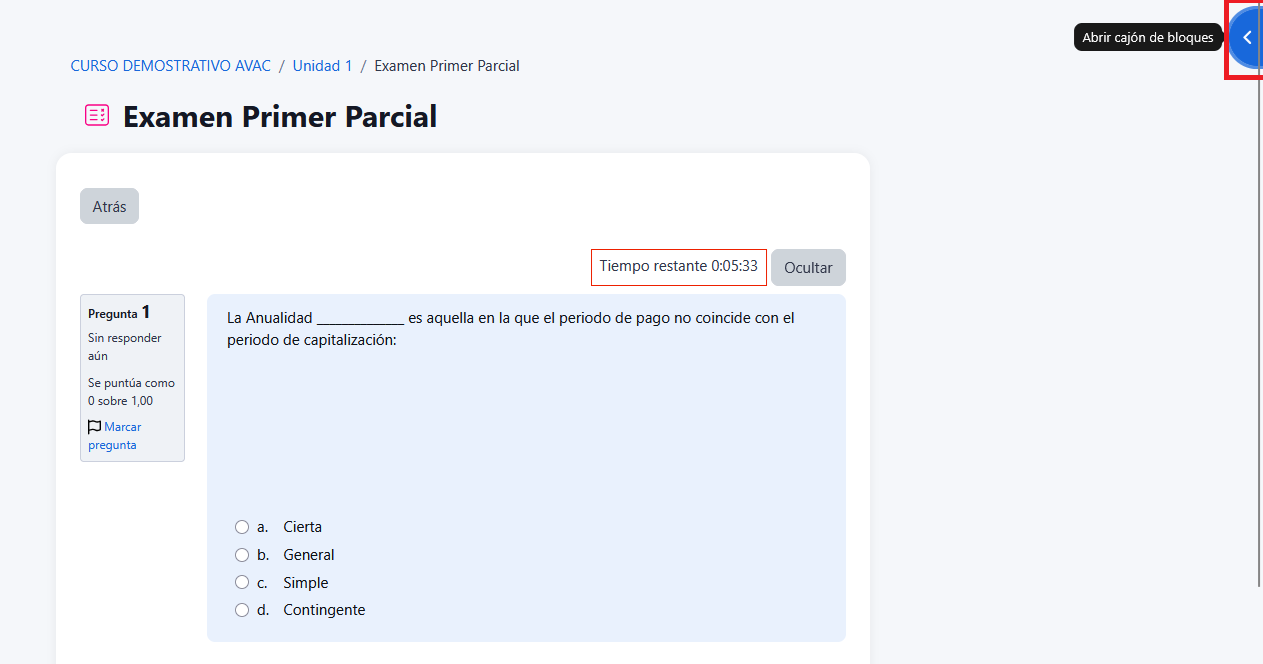
En la pestaña indicada permite habilitar "Navegación por el cuestionario" la cual permite que los participantes se muevan entre las preguntas y secciones de un cuestionario.
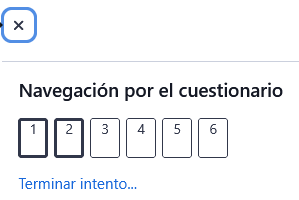
NOTA: Existen diferentes tipos de navegación, como secuencial, donde solo se puede avanzar, o libre, donde se puede ir adelante y atrás. La acción que permita será según lo configurado por el docente.
-
Para continuar a la siguiente página del cuestionario, debe hacer clic en el botón
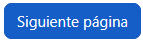
-
Para finalizar la actividad hacer clic
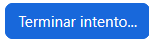
-
Se visualiza un Resumen del intento realizado.
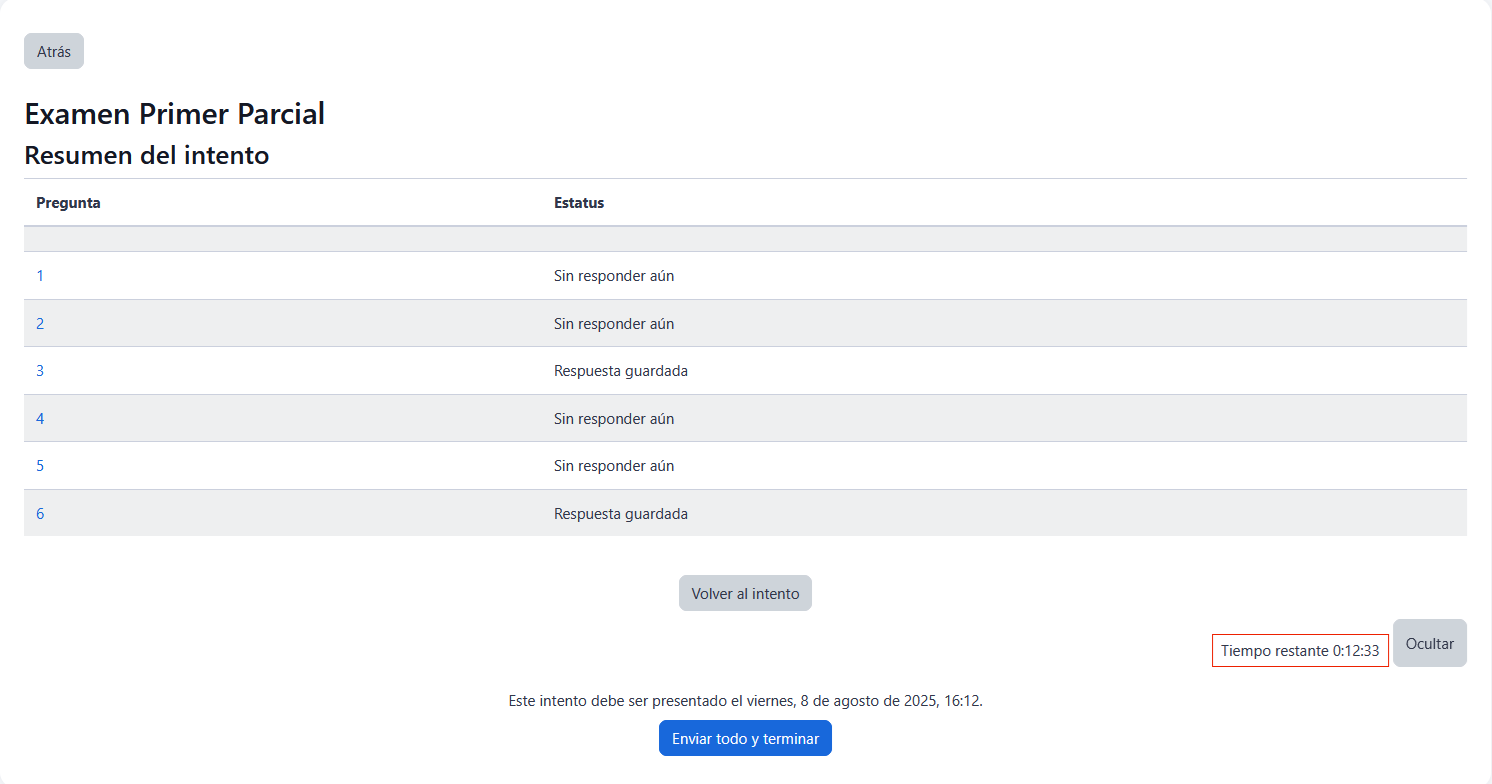
Finalmente, el intento no finaliza hasta que el estudiante de clic en el botón 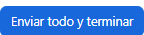 o se envía automáticamente tras finalizar el plazo o concluir el tiempo según se encuentre realizada la configuración del cuestionario.
o se envía automáticamente tras finalizar el plazo o concluir el tiempo según se encuentre realizada la configuración del cuestionario.